Vous voulez savoir comment réparer ERR_INTERNET_DISCONNECTED dans Google Chrome? Si oui, alors ce poste est pour vous. Voici tout ce que vous devez savoir sur la même chose. Continuer la lecture!
Lorsque vous naviguez en ligne, votre navigateur agit comme un pont entre votre ordinateur et le serveur Web, permettant à votre ordinateur de transmettre et de recevoir des données sur Internet. Au cours de cette procédure, les navigateurs sont susceptibles de rencontrer divers problèmes et peuvent générer des erreurs pertinentes. Ces erreurs de navigateur commencent souvent par le préfixe "ERR_" et sont distinctes des codes d'état HTTP.
Google Chrome est le navigateur Web le plus utilisé, représentant près de soixante pour cent de tous les ordinateurs connectés à Internet. Dans le post qui a précédé celui-ci, nous avons passé en revue les nombreuses catégories d'erreurs pouvant apparaître dans Chrome. “ERR_INTERNET_DISCONNECTED" est l'erreur Chrome qui se produit le plus souvent; dans cet article, nous allons explorer comment le résoudre, facilement et rapidement.
Que signifie l'erreur ERR_INTERNET_DISCONNECTED ?
Cette erreur indique essentiellement que votre navigateur Web ne parvient pas à établir une connexion Internet avec l'hôte. Le fait que votre ordinateur ne soit pas connecté à Internet est la principale cause de l'affichage de ce message d'erreur sur votre écran. En raison de cette erreur, le navigateur ne pourra pas continuer et établir une connexion avec le site Web spécifié.
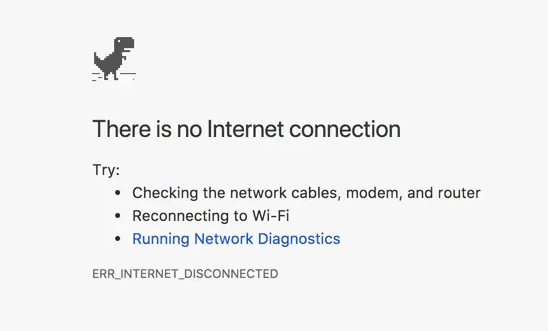
Solutions pour réparer le ERR_INTERNET_DISCONNECTED' dans Google Chrome ?
La majorité des codes d'erreur sont généraux et apparaissent dans toutes les versions du navigateur Web. Cependant, le processus de dépannage dépend de votre appareil, des paramètres de votre connexion réseau et des paramètres de votre navigateur Web. Dans cet article, notre objectif principal est de résoudre le problème ERR_INTERNET_DISCONNECTED qui se produit pour les utilisateurs du navigateur Google Chrome sous Windows 11, 10, 8, 7.
Solution 1: Vérification de votre connexion Internet
Le problème Err_Internet_Disconnected se produit sur votre ordinateur chaque fois qu'il y a une interruption de la connexion entre Internet et votre ordinateur. Vous devriez commencer par déterminer l'état actuel de la connexion réseau de votre ordinateur avant de faire quoi que ce soit d'autre. Si votre ordinateur n'est pas connecté au réseau, vérifiez que la connexion réseau a été activée sur votre ordinateur, que les câbles réseau ont été correctement branchés, que tous vos périphériques réseau fonctionnent normalement, et bientôt.
Vous êtes libre de continuer à essayer les techniques répertoriées ci-dessous même si vous rencontrez toujours Google Chrome Err_Internet_Disconnected sous Windows 10, 11.
A lire aussi: [Résolu] err_tunnel_connection_failed dans Google Chrome
Solution 2: configurez vos paramètres Internet
Il est possible que vos paramètres réseau soient incorrects, ce qui est à l'origine de l'erreur "ERR_INTERNET_DISCONNECTED" sous Windows 11, 10. Suivez les étapes ci-dessous pour vérifier et régler les paramètres de votre connexion Internet.
Étape 1: Pour accéder aux options Internet, appuyez sur la touche Win et entrez "Options Internet.” Lancez les options Internet en cliquant sur l'option souhaitée dans les résultats recherchés.

Étape 2: Sélectionnez le Connexions onglet, puis sélectionnez Paramètres lan dans le menu déroulant.
Étape 3: Assurez-vous que les cases étiquetées "Détecter automatiquement les paramètres" et "Utilisez un serveur proxy pour votre réseau local” ne sont pas cochés.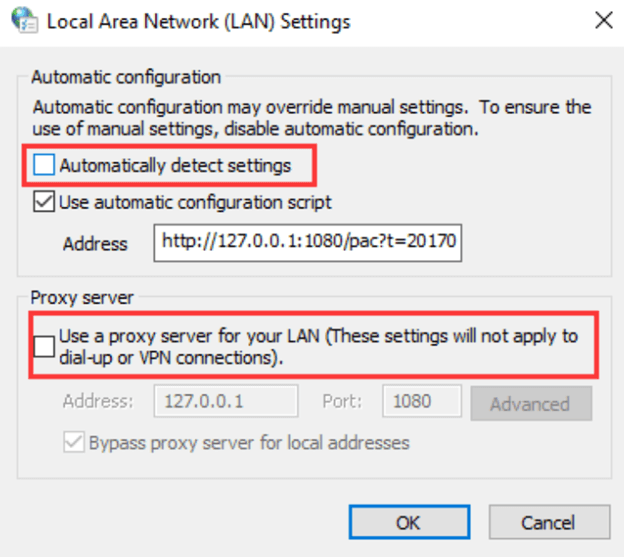
Étape 4: Lancez Chrome et vérifiez si le ERR_INTERNET_DISCONNECTED sur Google Chrome persiste toujours.
A lire aussi: Correctif: Shockwave Flash s'est écrasé dans Google Chrome
Solution 3: Supprimer votre historique de navigation
Les données de votre session de navigation, telles que le cache et les cookies, peuvent occasionnellement affecter la connexion lorsque vous utilisez Google Chrome. Si vous rencontrez une erreur indiquant "Err Internet Disconnected", vous devrez peut-être supprimer les données que votre navigateur stocke pour surfer sur les sites Web.
Étape 1: Lancez Chrome, puis accédez à ses paramètres en allant dans "chrome://settings/clearBrowserData” dans la barre d'adresse.
Étape 2: Vous avez la possibilité d'effacer les données à partir du tout début des temps. Marquer "vérifier” à côté de chaque élément. Cliquez ensuite sur le bouton Effacer les données de navigation.
Étape 3: Tout votre historique Internet sera supprimé. Vous pouvez tester cette technique pour voir si elle résout le problème ERR_INTERNET_DISCONNECTED sous Windows 10, 11. Si ce n'est pas le cas, passez aux autres solutions mentionnées ci-dessous.
A lire aussi: Comment effacer l'historique de recherche de n'importe quel navigateur
Solution 4: vérifier les paramètres VPN
Avoir de nombreuses configurations réseau actives à la fois est probablement la cause la plus probable d'une connexion Wi-Fi non fiable. Vous pouvez accéder à Internet tout en évitant d'utiliser votre FAI si vous utilisez un réseau privé virtuel (VPN) ou un serveur proxy. Il est assez courant que la connexion au réseau privé virtuel soit instable en raison d'un blocage au niveau national (comme en Chine). Presque tous les réseaux privés virtuels, ou VPN, sont équipés d'une fonction de verrouillage du réseau qui, lorsqu'elle est activée, empêche les utilisateurs d'accéder à Internet même si la connexion est interrompue. Il est possible que cela crée une interruption de connexion, ce qui conduira alors à une erreur.
Vérifiez que votre Réseau privé virtuel (VPN) est opérationnel ou déconnectez-vous pour vous assurer que tout fonctionne normalement avec Internet et voir si le site Web se charge correctement dans Google Chrome. Si l'erreur ERR_INTERNET_DISCONNECTED persiste, essayez un autre correctif.
A lire aussi: Meilleur VPN gratuit pour Windows 10, 11
Solution 5: réinitialiser les paramètres réseau et vider le cache DNS
La réinitialisation des paramètres réseau et l'exécution d'un vidage DNS sont deux approches efficaces pour résoudre les problèmes liés à un réseau informatique. Pour ce faire, vous devez d'abord ouvrir l'invite de commande, puis suivre les étapes décrites ci-dessous.
Étape 1: Appuyez sur la touche Windows et entrez "commande" dans l'invite. Dans la liste des résultats, cliquez avec le bouton droit sur Invite de commandes, puis choisissez l'option "Exécuter en tant qu'administrateur.”
Étape 2: Ouvrez l'invite de commande, saisissez les lignes suivantes et appuyez sur la touche Entrée après chaque commande. (Vous devez attendre la fin de la procédure avant de passer à la ligne de commande suivante.)
- ipconfig /flushdns
- ipconfig /renouveler
- netsh int ip set dns
- réinitialiser netsh winsock
Étape 3: Redémarrez votre ordinateur, puis lancez le navigateur Web Chrome sur votre appareil. Vérifiez que le problème ne se produit plus.
A lire aussi: Correction de l'erreur "Le serveur DNS ne répond pas" sous Windows 10/8/7
Solution 6: réinstallez l'adaptateur réseau
Lorsque vous rencontrez l'erreur Chrome ERR_INTERNET_DISCONNECTED sous Windows 10/11, vous pouvez également essayer de réinstaller votre carte réseau. Voici comment procéder :
Étape 1: Appuyez simultanément sur la touche Windows + la touche R. Entrer "devmgmt.msc» dans la boîte de dialogue Exécuter et cliquez sur OK.
Étape 2: Naviguez vers le Gestionnaire de périphériques et choisissez la catégorie Adaptateurs réseau pour l'ouvrir. Sélectionner "Désinstaller l'appareil" dans le menu contextuel qui apparaît lorsque vous cliquez avec le bouton droit sur votre adaptateur réseau dans cette catégorie. Si vous y êtes invité, confirmez l'action que vous venez d'effectuer.
Étape 3: Le simple redémarrage de votre ordinateur entraînera la vérification et la réinstallation automatiques de votre appareil par le système d'exploitation.
A lire aussi: Comment réparer l'erreur DNS_PROBE_FNISHED_BAD_CONFIG sur Windows 10
Erreur Google Chrome ERR_INTERNET_DISCONNECTED sur PC: CORRIGÉ
Nous espérons que l'une des solutions susmentionnées résoudra le problème ERR_INTERNET_DISCONNECTED que vous rencontrez dans votre navigateur Chrome. Si ce n'est pas le cas, le problème peut provenir du navigateur ou de votre connexion Internet. Si le problème concerne Chrome, vous pouvez essayer de le supprimer puis de le réinstaller, et vous pouvez également poser votre question sur le forum d'aide de Google Chrome. Vous serez guidé par des personnes compétentes qui pourront vous aider à résoudre votre problème. Si le problème vient de votre connexion Internet, contactez votre fournisseur d'accès Internet (FAI) pour configurer correctement votre modem et votre routeur afin de pouvoir connecter votre ordinateur à Internet.
C'est tout! N'hésitez pas à laisser tomber vos doutes ou d'autres suggestions dans la section des commentaires ci-dessous. Pour plus d'informations sur la technologie, vous pouvez vous inscrire à notre newsletter et nous suivre sur les réseaux sociaux.